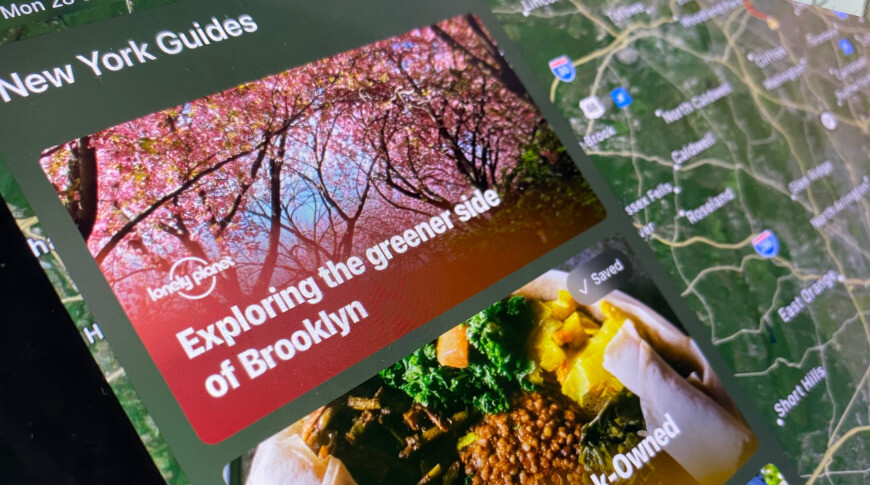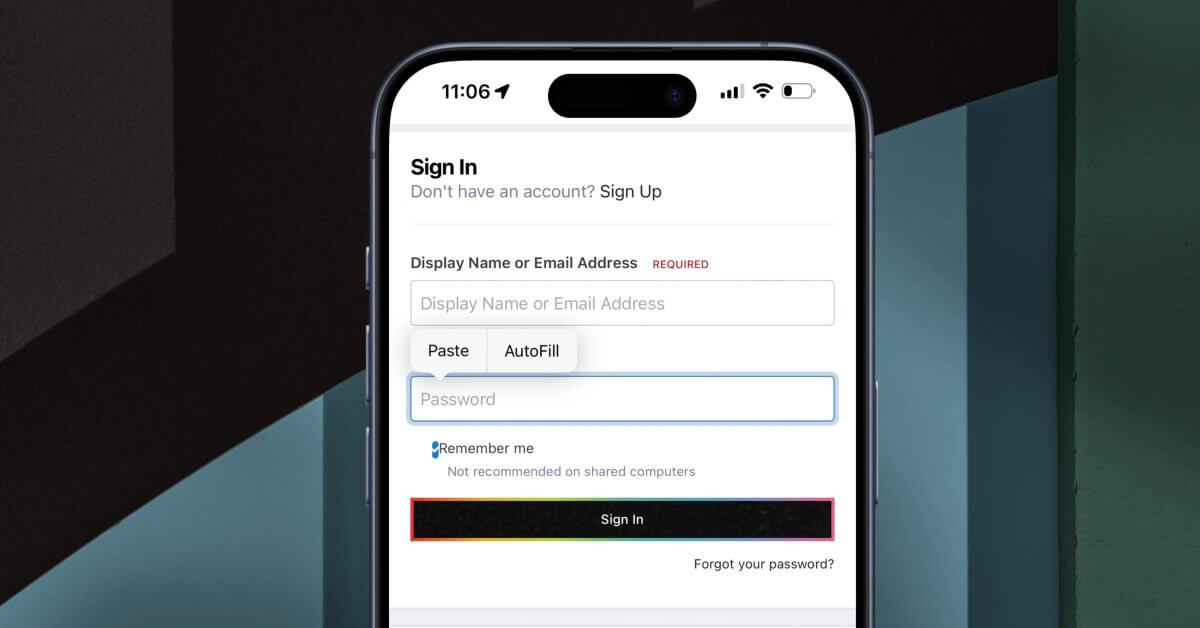Будь то ваш выбор лучших книжных магазинов в городе или рекомендации туристического веб-сайта о 10 ресторанах, которые вы должны посетить, Путеводители в Apple Maps чрезвычайно полезны — хотя и кажутся странно громоздкими, чтобы к ним привыкнуть.
Одно из разочарований Apple Maps, с которым столкнулась iOS 13, заключалось в том, насколько сложно было выделить несколько мест, которые вы хотели бы посетить. То, что сначала называлось «Коллекции», решило эту проблему, позволив вам создать сгруппированный список избранного, и теперь под новым названием iOS 14 «Руководства» компании также могут предлагать вам такие списки.
Итак, теперь, когда вы посещаете какую-либо область на Apple Maps, особенно большой город в США, вы обычно можете смахнуть вверх, чтобы получить список кураторских гидов. Это те, которые сделаны туристическими сайтами и т. Д., И будут содержать рекомендации для туристов, ресторанов и т. Д.
Вы также можете создавать свои собственные руководства, хотя не всегда очевидно, с чего вы начинаете, как добавляете к нему места и что потом вы можете делать с этим руководством.
Как найти и использовать тщательно подобранное руководство
Откройте Apple Maps. Найдите популярное место, например, большой город в США. Прокрутите вниз на появившейся панели. Нажмите на любой из двух или трех перечисленных путеводителей. Или нажмите «Просмотреть больше». Выберите из потенциально длинного списка доступных путеводителей.

Когда доступно одно или несколько руководств, они отображаются в основном описании. Нажмите «Узнать больше», чтобы найти полный список для искомого региона.
Когда вы нажимаете на подобранный путеводитель, карта перемещается, показывая вам ряд выделенных точек вокруг области. Эти булавки будут отображать значки темы Руководства, например кафе или мороженое.
Чтобы использовать Гид, вы можете прокрутить вниз, чтобы прочитать все в нем, или вы можете нажать на значок, чтобы проложить маршрут к этому конкретному месту. В большинстве городов под появившейся кнопкой «Маршруты» вы также увидите опцию «Осмотреться».
Выход из Руководства не всегда очевиден. Вам нужно нажать на значок закрытия X, который всегда будет вверху справа от основного изображения Гида, но иногда с цветом, который заставляет его сливаться с фоном.
Кроме того, нажав на значок X, можно закрыть весь раздел Руководства и вернуться к обычной карте. Если это произойдет, проведите пальцем вниз, и вы увидите список недавних местоположений. Нажмите на один из них, и вы вернетесь туда, где находятся Гиды.
Что вы не можете сделать, так это сохранить любое другое место в этом тщательно подобранном Руководстве. Никто, кроме владельца Гида, не может этого сделать, но с другой стороны, план состоит в том, что они все будут обновлять для вас.
Если вы хотите сохранить Путеводитель, чтобы эффективно пометить все это для себя, вам нужно сделать несколько шагов.
Как сохранить тщательно подобранное руководство и просмотреть позже
На странице руководства коснитесь «Сохранить руководство». Чтобы просмотреть его снова, закройте все другие руководства и вернитесь к карте. На обычной странице поиска в Картах проведите пальцем, чтобы прокрутить вниз. Найдите раздел под названием «Мои руководства» Нажмите на «Просмотреть все»
Это перечислит все ваши сохраненные руководства. Если вы хотите отменить сохранение, зайдите в него, и там, где была кнопка «Сохранить руководство», теперь есть кнопка «Сохранено» с галочкой. Нажмите на это, чтобы удалить Гид из вашего списка.
Как создать свой собственный гид
Проведите пальцем вверх по карте, чтобы открыть раздел «Мои гиды». Нажмите «Просмотреть все» Нажмите значок «плюс» внизу справа. Назовите своего гида. Нажмите «Создать»
Теперь вам просто нужно добавить места в этот новый пустой путеводитель. Для этого найдите место и сохраните его.

Создайте свой собственный пустой путеводитель, а затем вы можете добавлять к нему любое местоположение по ходу
Найдите место, которое вы хотите. Проведите пальцем вверх, чтобы узнать о нем больше. Нажмите на значок «Сохранить в» под фотографиями этого места. Прокрутите до путеводителя и нажмите на него.
Это место теперь в вашем собственном путеводителе. Удобнее всего сначала создать Путеводитель, а затем добавлять к нему места, но вместо этого вы можете начать с местоположения. Когда вы получите кнопку «Сохранить в» и список руководств, вы можете выбрать «Новое руководство».
Что можно делать с руководствами
Главное удобство Руководств для вас, так что у вас есть несколько мест в одном списке. Это могут быть все ближайшие места съемок, которые вы хотите посетить во время отпуска, или все объекты аренды, которые вы ищете в своем районе.
Однако вы можете позволить другим людям пользоваться вашим Гидом. Создайте хорошее руководство, а затем поделитесь им с друзьями и коллегами.
Как поделиться путеводителем
Откройте Руководство, будь то ваше или специально созданное. Проведите пальцем вверх, чтобы получить более подробную информацию. Нажмите кнопку «Поделиться», которая появляется внизу.
Это одноразовый обмен. Вы не даете вашей паре доступ к одному и тому же списку, чтобы каждый мог его обновить, вместо этого вы просто отправляете им список в том виде, в каком он есть сейчас.
К чему-то настолько полезному, столь долгожданному и, в конечном счете, такому простому, Руководства странно сложно привыкнуть. Но как только вы это сделаете, вы удивитесь, как мы обходились без них.